word字体变大行间距怎么调小 Word行间距怎么设置
更新时间:2023-11-11 08:49:20作者:xtang
word字体变大行间距怎么调小,在使用Word编辑文档时,我们常常会遇到需要调整字体大小和行间距的情况,对于字体大小的调整,我们可以通过选择所需的文字,然后在字体工具栏中选择合适的字号来实现。而对于行间距的设置,我们可以通过选择所需的段落,然后在段落工具栏中选择合适的行间距选项来完成。通过合理的调整字体大小和行间距,我们可以让文档更加美观易读,提升文档的质量和可读性。
方法如下:
1.电脑中,打开一个word文档。选中需要缩小行间距的文字段落
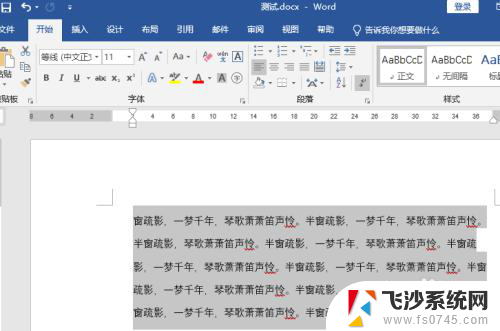
2.右击鼠标,点击“段落”
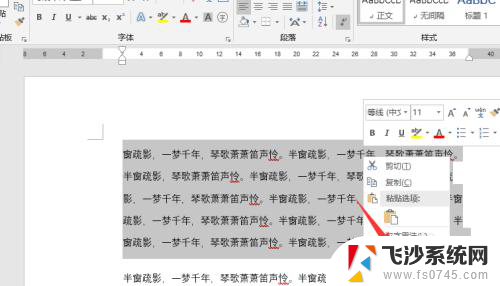
3.打开段落设置后,在间距中,就能看到当前的行距值
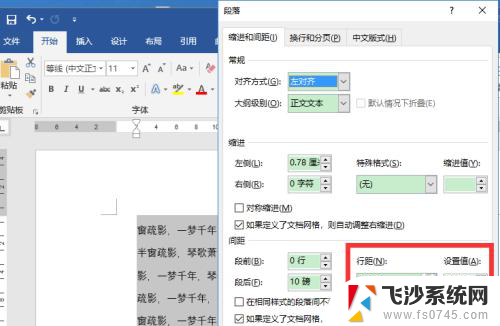
4.把行距值往下调之后,点击“确定”
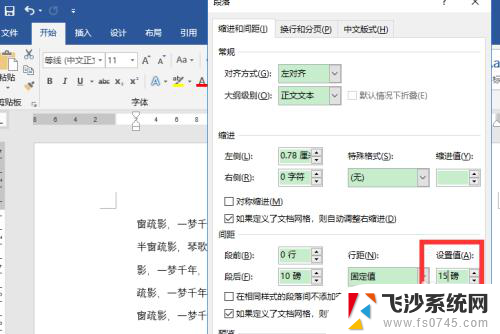
5.回到文档中,就能看到行间距缩小了
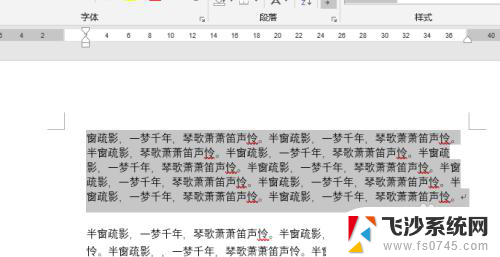
6.总结
1、电脑中,打开一个word文档。选中需要缩小行间距的文字段落
2、右击鼠标,点击“段落”,打开段落设置后,在间距中,就能看到当前的行距值
3、把行距值往下调之后,点击“确定”,回到文档中,就能看到行间距缩小了
以上是如何调整word字体变大行间距的全部内容,如果您遇到这种问题,可以根据本文提供的方法解决,希望对您有所帮助。
word字体变大行间距怎么调小 Word行间距怎么设置相关教程
-
 字体行间距如何设置 Word行间距怎么设置
字体行间距如何设置 Word行间距怎么设置2024-01-29
-
 如何调整word文字行间距 word行间距设置方法
如何调整word文字行间距 word行间距设置方法2024-07-11
-
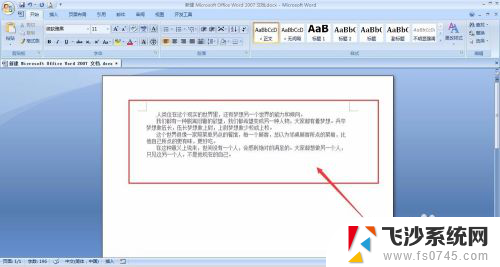 word行字间距怎么调整 Word文档行间距和字间距怎么设置
word行字间距怎么调整 Word文档行间距和字间距怎么设置2024-01-03
-
 word文档间距怎么调整行距 行间距怎么设置
word文档间距怎么调整行距 行间距怎么设置2024-04-13
- word行间距怎么设置在哪里设置 Word行间距设置方法
- word如何调行间距 怎么调整文字行间距
- 怎样调整字体间距 Word字体间距过大调整方法
- 表格里文字行间距怎么调 Word表格文字行间距、字间距调整步骤
- word调字体间距 Word字间距调整技巧
- word怎么设置字间距 word字间距调整方法
- iphone怎么用数据线传输文件到电脑 iPhone 数据线 如何传输文件
- 电脑蓝屏0*000000f4 电脑蓝屏代码0X000000f4解决方法
- 笔记本电脑如何调节显示屏亮度 笔记本电脑亮度调节不了
- 电脑两个盘怎么合并 电脑分盘如何合并
- 玩游戏电脑花屏是什么原因 玩游戏花屏原因分析
- 怎么显示回车符号 Word如何显示换行符
电脑教程推荐
- 1 iphone怎么用数据线传输文件到电脑 iPhone 数据线 如何传输文件
- 2 电脑蓝屏0*000000f4 电脑蓝屏代码0X000000f4解决方法
- 3 怎么显示回车符号 Word如何显示换行符
- 4 cad2020快捷工具栏怎么调出来 AutoCAD2020如何显示工具栏
- 5 微信怎么图片和视频一起发 微信朋友圈怎么一起发图片和视频
- 6 qq电脑登陆需要手机验证怎么取消 电脑登录QQ取消手机验证步骤
- 7 幻灯片背景图怎么全部更换 怎么一起换PPT全部页面的主题颜色
- 8 windows事件日志删除 Windows 10清除事件日志的快速方法
- 9 必须今天激活立即激活windows 电脑无法激活Windows怎么解决
- 10 oidroad音响怎么连蓝牙 如何配对蓝牙音箱